如何管理多人编辑的Excel文件?
1、依次单击【审阅】-【允许编辑区域】,会弹出「允许用户编辑区域」窗口,如下图所示:

2、单击【新建】按钮,会弹出「新区域」窗口:
❶ 设置区域标题,可以在多个区域的情况下更容易识别是哪个区域,我们先设置第一个区域的标题为「财务部」。
❷ 设置财务部对应的区域为=D4:F7,设置区域的时候可以使用选项右侧的单元格选择器,然后使用鼠标进行区域选择即可。
❸ 设置区域密码为111。
❹ 单击【确定】按钮。注意,单击后会出现确认密码的对话框窗口
❺ 再次输入该区域的密码111,单击【确定】即完成第一个区域的设置。
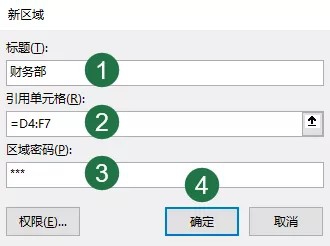
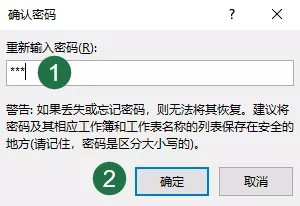
3、依次添加下面的区域——人事部、管理部、规划部,设置区域密码的时候,分别设置为 222、333、444,完成之后如下图所示:
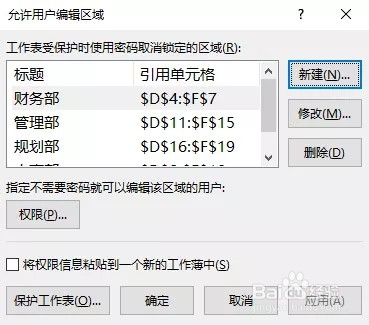
1、区域全部添加完成以后,单击左下角的【保护工作表】按钮。
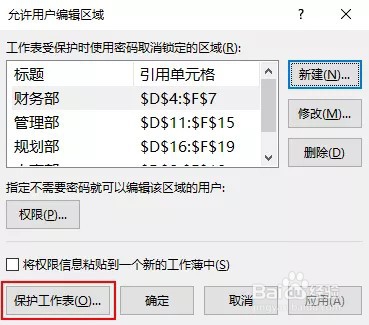
2、在弹出的【保护工作表】窗口中输入工作表保护密码666。
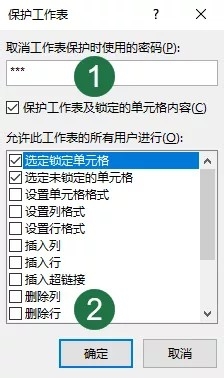
3、单击【确定】,其他的选项可以保持默认。
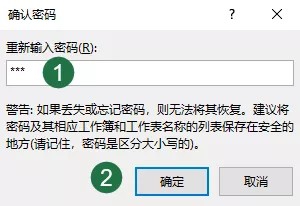
4、在弹出的「确认密码」窗口中,再次输入工作表保护密码666,单击【确定】,这样就完成了多区域多密码的设置操作。
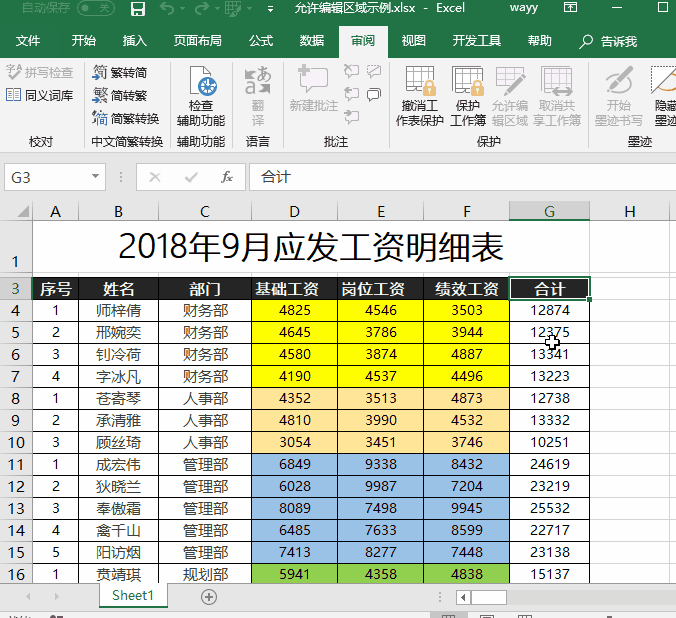
声明:本网站引用、摘录或转载内容仅供网站访问者交流或参考,不代表本站立场,如存在版权或非法内容,请联系站长删除,联系邮箱:site.kefu@qq.com。
阅读量:94
阅读量:95
阅读量:131
阅读量:114
阅读量:23